ዝርዝር ሁኔታ:
- ደረጃ 1 - የሚፈልጉትን ISP እና የበይነመረብ ዕቅድ ይምረጡ (አስፈላጊ ከሆነ)
- ደረጃ 2 - አስፈላጊ መሣሪያዎችን ይግዙ
- ደረጃ 3: መሰካት
- ደረጃ 4: ይገናኙ
- ደረጃ 5: ያዋቅሩ
- ደረጃ 6: እንደገና ይገናኙ

ቪዲዮ: የቤት አውታረ መረብን እንዴት ማዋቀር እንደሚቻል -6 ደረጃዎች

2024 ደራሲ ደራሲ: John Day | [email protected]. ለመጨረሻ ጊዜ የተሻሻለው: 2024-01-30 07:32

አውታረ መረብን ማቋቋም መጀመሪያ ላይ ከባድ መስሎ ሊታይ ይችላል ፣ ግን አንዴ የሚፈልጉትን ሁሉ ካገኙ በኋላ ማድረግ በጣም ቀላል ነው። ባህላዊው ማዋቀሪያ ሞደም እና ራውተር ይፈልጋል ፣ ግን አንዳንዶቹ ተጨማሪ መሣሪያዎች ሊፈልጉ ይችላሉ ፣ እና አንዳንዶቹ ደግሞ ያነሰ ሊያስፈልጉ ይችላሉ። በካምፓስ ውስጥ ወይም ከቤት ውጭ የሚኖር ተማሪ በአፓርታማቸው/በቤታቸው ውስጥ በይነመረብን የሚያቋቁሙባቸው ብዙ የተለያዩ መንገዶች አሉ ፣ እነዚያ መንገዶች የሚከተሉትን ያካትታሉ-ራውተር ፣ ራውተር እና ሞደም ፣ ወይም ሁሉንም-በ-አንድ ራውተር/ሞደም። ሁሉም በየትኛው የሪል እስቴት ኩባንያ በሚከራዩበት ላይ የተመሠረተ ነው።
ደረጃ 1 - የሚፈልጉትን ISP እና የበይነመረብ ዕቅድ ይምረጡ (አስፈላጊ ከሆነ)

በመጀመሪያ ማሰብ ያለብዎት ነገር በይነመረብዎን ከማን እንደሚያገኙ ነው። እርስዎ ቤት ውስጥ የሚኖሩ ከሆነ እና የራስዎን የበይነመረብ ዕቅድ እንዲገዙ ካደረጉ ፣ ለብሎሚንግተን-መደበኛ አካባቢ ሁለቱ በጣም ተወዳጅ ምርጫዎች Comcast እና Frontier ናቸው።
ደረጃ 2 - አስፈላጊ መሣሪያዎችን ይግዙ

በወጣት አሜሪካ ፣ በእግር 2 ክፍል እና በሳሚ በኩል ለሚከራዩ ተማሪዎች በይነመረብ ለእያንዳንዱ አፓርታማ/ቤት ይሰጣል ፣ እና የሚያስፈልግዎት ራውተር ብቻ ነው። ለአንደኛ ጣቢያ እና ሬድበርድ አስተዳደር ፣ በይነመረብ ከ Comcast ይሰጣል ፣ ግን እሱን ለማዋቀር ከ Comcast ሁሉንም-በ-አንድ ራውተር መውሰድ አለብዎት። ከክፍል ሕግ ሪልቲ ተከራይተው ፣ ወይም በይነመረብ በማይሰጥ ቤት/አፓርትመንት ውስጥ የሚኖሩ ከሆነ ፣ የራስዎን ዕቅድ እና መሣሪያ መግዛት አለብዎት።
ደረጃ 3: መሰካት


ወደ ኢተርኔት ወደብ ወይም ወደ ገመድ መሰኪያዎ ሞደምዎን ይሰኩ እና ሞደም እንዲነሳ ያድርጉ ፣ ለ Comcast ይህ ሁለት ደቂቃዎችን ሊወስድ ይችላል። በኤተርኔት ገመድ በኩል ሞደም እና ራውተርን ያገናኙ። ከሞደም ጀርባ ወደ ራውተር ጀርባ። (የራውተሮች ወደብ የተለየ ቀለም ከዚያ ቀሪው መሆን አለበት እና በይነመረብ ይበሉ
ደረጃ 4: ይገናኙ


ራውተር ነባሪ ስም እና የይለፍ ቃል ይኖረዋል። ይህ በራውተሩ ላይ በሆነ ቦታ ላይ ይሆናል።
ወደ የመሣሪያዎ ቅንብሮች ይሂዱ እና WiFi ን ጠቅ ያድርጉ። ስሙን ይፈልጉ እና ከዚያ በራውተሩ ጎን ያለውን የይለፍ ቃል ያስገቡ።
ደረጃ 5: ያዋቅሩ


እርስዎ ባሉዎት የራውተር ዓይነት ላይ በመመስረት ለእነሱ የተለያዩ መግቢያዎች ይኖራሉ። ኮምፕዩተር በአሳሽዎ የፍለጋ አሞሌ (10.0.0.1) ውስጥ ሊተይቡት የሚችሉት የአይፒ አድራሻ ይጠቀማል ፣ እና ሌላኛው መንገድ ወደ Comcastዎ መግባት ነው። መለያ እና መግቢያቸውን ይጠቀሙ። የራውተሩ ነባሪ መግቢያ የተጠቃሚ ስም = አስተዳዳሪ እና የይለፍ ቃል = የይለፍ ቃል ነው።
ለአብዛኛዎቹ የ Netgear ራውተሮች በአሳሽዎ የፍለጋ አሞሌ ፣ ተጠቃሚው ሊጎበኝ የሚችል ድር ጣቢያ ወይም ሊሆን የሚችል መተግበሪያ ውስጥ በአይፒ አድራሻ (https://192.168.0.1 ወይም https://192.168.1.1) መተየብ ይችላሉ። ከመተግበሪያ መደብር ወርዷል። ነባሪው የተጠቃሚ ስም አስተዳዳሪ ሲሆን ነባሪው የይለፍ ቃል የይለፍ ቃል ነው። ከዚያ ሆነው የገመድ አልባ ትርን ጠቅ ያድርጉ እና SSID ን እስኪያዩ ድረስ ወደ ታች ይሸብልሉ ፣ ይህ ለመለወጥ የሚሞክሩት የአውታረ መረብ ስም ይሆናል። እንዲሁም Comcast በቤትዎ ወይም በሚስማማዎት እያንዳንዱ መሣሪያ ላይ የሚሰጠውን ረጅም የፊደል እና የቁጥር የይለፍ ቃል መተየብ እንዳይኖርብዎት እንዲሁም የአውታረ መረቡን የይለፍ ቃል መለወጥ ይችላሉ።
ደረጃ 6: እንደገና ይገናኙ
ባዘጋጁት አዲሱ የአውታረ መረብ ስም እና የይለፍ ቃል ራውተርዎን እንደገና ያስጀምሩ እና መሣሪያዎን ከራውተሩ ጋር ያገናኙት።
የሚመከር:
አርዱዲኖዎን ከአይፒ አውታረ መረብ ጋር ለማገናኘት የራስዎን የ WIFI መተላለፊያ እንዴት ማድረግ እንደሚቻል -11 ደረጃዎች (ከስዕሎች ጋር)

አርዱዲኖዎን ከአይፒ አውታረ መረብ ጋር ለማገናኘት የራስዎን የ WIFI መተላለፊያ መንገድ እንዴት ማድረግ እንደሚቻል -እንደ ብዙ ሰዎች አርዱዲኖ የቤት አውቶሜሽንን እና ሮቦትን ለመሥራት በጣም ጥሩ መፍትሄ ነው ብለው ያስባሉ! ግን በግንኙነት ጊዜ አርዱኒኖዎች በተከታታይ አገናኞች ብቻ ይመጣሉ። እኔ በቋሚነት መገናኘት ያለበት ሮቦት ላይ እየሠራሁ ነው።
በዊንዶውስ 10: 10 ደረጃዎች ላይ የትእዛዝ መስመርን በመጠቀም ምናባዊ የ Wifi አውታረ መረብን ይፍጠሩ

በዊንዶውስ 10 ላይ የትእዛዝ መስመርን በመጠቀም ምናባዊ የ Wifi አውታረ መረብን ይፍጠሩ - በዊንዶውስ 10 ኮምፒተሮች ላይ ምናባዊ የ wifi አውታረ መረብ መፍጠር እንዴት እንደሚሰራ አሳያለሁ። እንዴት ማድረግ እንዳለብዎ እንዲሁም ኮምፒተርዎ ተግባሩን የሚደግፍ ወይም የማይደግፍ ከሆነ ብዙ እርምጃዎችን አሳያለሁ
የተደበቀ የ Wi-Fi አውታረ መረብ ማዋቀር -6 ደረጃዎች
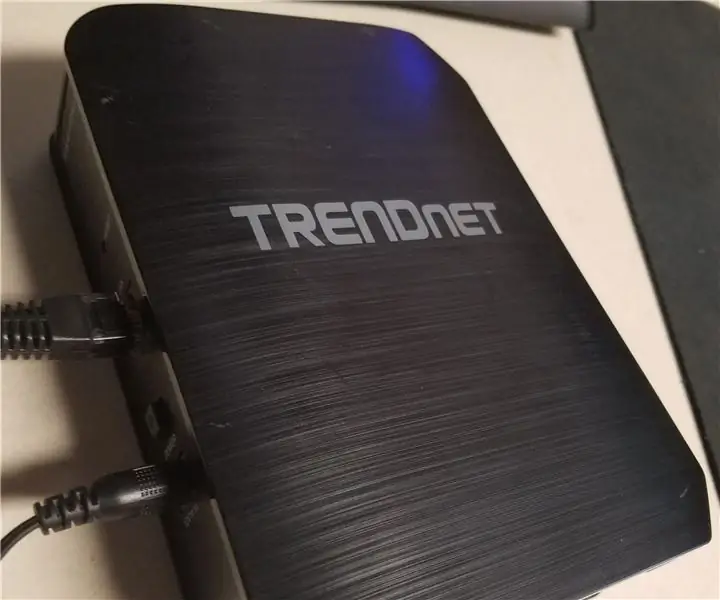
የተደበቀ የ Wi-Fi አውታረ መረብ ማዋቀር-የተደበቀ የ Wi-Fi አውታረ መረብ ለጥቂት ምክንያቶች ጠቃሚ ነው። የመጀመሪያው ለንግድ ድርጅቶች ነው። የተደበቀ የኮርፖሬት ኔትወርክ የኩባንያ መሣሪያዎች ከእሱ ጋር እንዲገናኙ ሊፈቅድ ይችላል ፣ እና ከዚያ የሚታየውን የእንግዳ አውታረ መረብ በማቀናበር ለኩስኩ ነፃ W-Fi በማያሻማ ሁኔታ ማቅረብ ይችላሉ
የገመድ አልባ አውታረ መረብ ራውተርዎን እንዴት ማቀዝቀዝ እና እንዳይዘገይ መከላከል እንደሚቻል - 3 ደረጃዎች

የገመድ አልባ አውታረ መረብ ራውተርዎን እንዴት ማቀዝቀዝ እና እንዳይዘገይ መከላከል እንደሚቻል - ይህ የገመድ አልባ አውታረ መረብዎን ራውተር እንዴት ማቀዝቀዝ እና ፍጥነት መቀነስን እንዳያሳይ የሚረዳዎት መመሪያ ነው። የገመድ አልባውን ለማቀዝቀዝ ፣ አድናቂውን ወደ ሽቦ አልባው ያያይዙ እና እጠቀማለሁ። የገመድ አልባው ተመሳሳይ የኃይል ምንጭ (ገመድ አልባ NO አድናቂ በርቷል ፣ wi
ከእራስዎ ላፕቶፕ WIFI ን እንደ የራስዎ አውታረ መረብ እንዴት ማሰራጨት እንደሚቻል። 4 ደረጃዎች

ከእራስዎ ላፕቶፕ WIFI ን እንደ የእርስዎ አውታረ መረብ እንዴት ማሰራጨት እንደሚቻል። በዚህ መመሪያ ውስጥ እንደ የእርስዎ የይለፍ ቃል የተጠበቀ አውታረ መረብ ሆነው WIFI ን ከላፕቶፕዎ እንዴት እንደገና ማሰራጨት እንደሚችሉ አሳያችኋለሁ። ዊንዶውስ 7 የሚያከናውን ላፕቶፕ ያስፈልግዎታል ፣ ምክንያቱም ሶፍትዌሩ ዊንዶውስ 7 የሚያደርጋቸውን አንዳንድ መሻሻሎች ስለሚፈልግ እና አዲስ ላፕቶፕ ለ ይጠቀማል
